Behoben: iPhone bleibt in der Factory Reset-Schleife stecken
In letzter Zeit haben viele Benutzer dies gemeldetProbleme beim Zurücksetzen der iOS-Geräte. Normalerweise tritt das Problem aufgrund einer Fehlfunktion der Software auf. Dies führt häufig dazu, dass Probleme wie das Zurücksetzen des iPhone für immer dauern oder das iPhone auf dem Rücksetzbildschirm hängen bleibt. Obwohl der Hauptgrund für dieses Problem noch nicht bekannt ist, gibt es verschiedene Lösungen, die zur Behebung des Problems ausprobiert werden können.
In diesem Artikel bieten wir Lösungen für den Fall, dass Ihr iPhone nach dem Zurücksetzen auf die Werkseinstellungen nicht mehr reagiert. Auf diese Weise können Sie Ihr Gerät einschalten und anschließend verwenden.
- Methode 1: Starten Sie Ihr iPhone neu
- Methode 2: Reparieren Sie das iPhone-System, um ein feststeckendes iPhone-Problem ohne Datenverlust zu beheben
- Methode 3: Beheben Sie das Problem, dass das iPhone beim Zurücksetzen auf die Werkseinstellungen im Wiederherstellungsmodus hängen bleibt
Methode 1: Starten Sie Ihr iPhone neu
Wenn Ihr iPhone-Bildschirm vollständig eingefroren ist oderSchwarz, dann müssen Sie möglicherweise einen Neustart Ihres iPhone erzwingen. Wenn Sie den Neustart des iPhone erzwingen, werden die Daten nicht gelöscht. Sie können das Gerät auch dann neu starten, wenn der Bildschirm schwarz ist. Sie müssen die folgenden Schritte ausführen:
Im Fall von iPhone 6 und früheren Modellen: Sie müssen die Home- und die Top-Taste mindestens 10 Sekunden lang gedrückt halten, bis das Apple-Logo auf Ihrem Gerät angezeigt wird.
Auf dem iPhone 7 oder iPhone 7 Plus: In dem Szenario, in dem das Zurücksetzen des iPhone 7 oder 7 Plus für immer dauert, müssen Sie die Seitentaste und die Lautstärketaste mindestens 10 Sekunden lang gedrückt halten und dann loslassen, wenn das Apple-Logo angezeigt wird.
Für iPhone 8 und höher: Sie müssen die Taste drücken und schnell loslassenLautstärketaste. Drücken Sie dann kurz die Lautstärketaste. Drücken Sie nun die Seitentaste und halten Sie sie gedrückt, bis Sie das Apple-Logo sehen und Ihr iPhone neu gestartet wird.
Nach dem Neustart des Geräts hört das Problem höchstwahrscheinlich automatisch auf, zu bestehen. Wenn nicht, fahren Sie mit der nächsten Lösung fort.
Methode 2: Reparieren Sie das iPhone-System, um ein feststeckendes iPhone-Problem ohne Datenverlust zu beheben
Wenn erzwungener Neustart das Problem nicht lösen kannDas iPhone ist beim Zurücksetzen des Problems eingefroren. Dann können Sie die ultimative Lösung ausprobieren, indem Sie das Systemwiederherstellungs-Tool ReiBoot verwenden, um alle Arten von iOS-Problemen zu beheben, ohne dass Daten verloren gehen. Egal, ob Sie sich mit einem iPhone beschäftigen, das mit dem Apple-Logo, einem schwarzen Bildschirm, einer Reset-Schleife oder anderen Problemen zu tun hat, ReiBoot wird alle bestehenden Probleme sofort lösen.
Hier sind die Schritte zur Behebung des Problems, dass das iPhone mit ReiBoot auf die Werkseinstellungen zurückgesetzt wurde:
Schritt 1: Laden Sie das Programm herunter und starten Sie es auf einem PC oder Mac. Schließen Sie Ihr feststeckendes Gerät an den Computer an.

Hinweis:
1. Wenn Sie Datenverlust befürchten, können Sie das eingefrorene iPhone mit "Repair Operating System" reparieren. Dadurch wird das iOS-System ohne Datenverlust normalisiert.

2. Wenn Sie das iPhone XR / XS / X / 8/7 / 6s / 6 / 5s beheben möchten, das beim Zurücksetzen auf die Werkseinstellungen und beim Zurücksetzen auf die Werkseinstellungen des iPhones steckt und alle Daten gelöscht wurden, klicken Sie im oberen Menü auf die Option "iPhone auf Werkseinstellungen zurücksetzen" wird helfen, das iPhone problemlos auf die Werkseinstellungen zurückzusetzen.

Schritt 2: Klicken Sie auf Start Repair (Reparatur starten), um fortzufahren, nachdem Sie die richtige Funktion in ReiBoot ausgewählt haben.

Schritt 3: Im nächsten Bildschirm werden Sie aufgefordert, den Firmware-Download-Bildschirm aufzurufen. Sie können auf "Durchsuchen" klicken, um den Pfad der Firmware festzulegen. Klicken Sie dann auf "Download" und der Download wird gestartet.
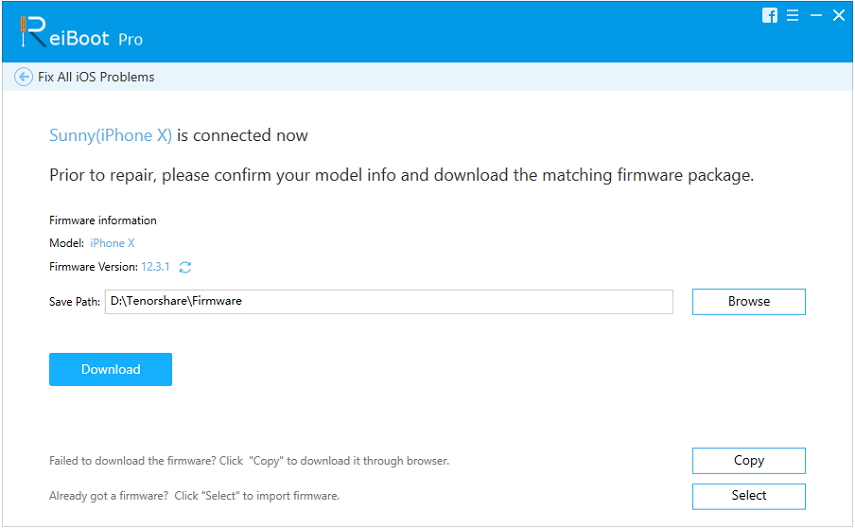
Schritt 4: Im letzten Schritt wird die Wiederherstellung des iOS-Systems gestartet. Sobald das Firmware-Paket heruntergeladen wurde, können Sie auf Jetzt reparieren klicken, um mit der Reparatur des iOS-Systems zu beginnen.

Der gesamte Vorgang dauert mindestens ummindestens 10 Minuten. Stellen Sie sicher, dass Sie Ihr Gerät während des Vorgangs nicht trennen. Nach Abschluss des Reparaturvorgangs wird Ihr iOS-Gerät neu gestartet und das Problem behoben.
Methode 3: Beheben Sie das Problem, dass das iPhone beim Zurücksetzen auf die Werkseinstellungen im Wiederherstellungsmodus hängen bleibt
Sie können iTunes nutzen, wenn Ihr iPhone es iststecken nach Werksreset. Da das Gerät nicht mehr reagiert, müssen Sie es im Wiederherstellungsmodus verbinden. Sie müssen nur einem sehr einfachen Prozess folgen, um das Problem zu beheben. Die Schritte sind unten angegeben:
Schritt 1: Versetzen Sie Ihr iPhone in den Wiederherstellungsmodus. In diesem Handbuch erfahren Sie, wie Sie ein iPhone in den Wiederherstellungsmodus versetzen. Wenn sich ein iPhone im Wiederherstellungsmodus befindet, wird das klassische iTunes-Logo auf dem Gerätebildschirm angezeigt.

Schritt 2. Starten Sie iTunes auf Ihrem Computer und stellen Sie sicher, dass Sie über die neueste Version von iTunes verfügen. Verbinden Sie nun Ihr iPhone über ein Blitzkabel mit dem System.
Schritt 3: Sobald das Gerät angeschlossen ist, erkennt iTunes das iPhone im Wiederherstellungsmodus. Sie werden aufgefordert, das Gerät wiederherzustellen, damit Sie es verwenden können.

Wenn die Optionen angezeigt werden, bestätigen Sie die Aktion und Ihr Gerät wird wiederhergestellt. Danach wird das Problem, dass das iPhone nicht mehr funktioniert, sofort behoben.
Fazit
Jetzt wissen Sie, dass es verschiedene Lösungen gibtdass Sie versuchen können, wenn das Zurücksetzen des iPhone für immer dauert. Es wird jedoch empfohlen, Tenorshare ReiBoot zu verwenden, um Probleme mit dem Zurücksetzen auf die Werkseinstellungen des iPhone zu beheben. Dies ist einfacher und effektiver und bietet auch eine einfache Option zum Zurücksetzen auf die Werkseinstellungen.









